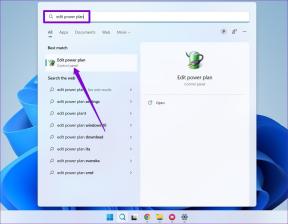Водич за дељење Еверноте бележнице на вебу и на Андроиду
Мисцелланеа / / February 08, 2022
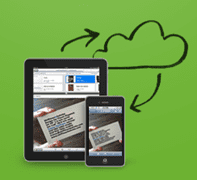
Током школских дана када сам студирао моралне науке, узео сам лекцију о дељењу. Било је нешто попут „дељење је брига“. Наравно, то је за нас тада значило дељење оловака и кутија за ручак. Питам се да ли се изрека односи на невероватну количину
делимо на мрежи
ових дана. Волим да верујем да јесте.
Показали смо вам како можете делите датотеке на интернету, на вашој локалној мрежи, на телефонима и још. Данас ћемо видети како можете да делите своје Еверноте свеске на вебу. Понекад може бити корисно.
На пример, претпоставимо да сте креирали свеску са свим чланцима које сте пронашли за одређену тему користећи Еверноте веб клипер, а један од ваших колега истраживача жели да погледа сав материјал који имате. Зар не би било лако ако можете једноставно да поделите све те белешке у неколико кликова?
Ево како то да урадите са Еверноте-ом на рачунару и на Андроид-у.
Дељење Еверноте бележнице са вашег налога на мрежи
Корак 1: Пријавите се на свој Еверноте налог и отворите почетну страницу своје бележнице. Све бележнице које сте креирали на Еверноте-у биће наведене на левој бочној траци. Пређите мишем преко белешке коју желите да поделите и кликните на малу стрелицу која се појављује поред њеног имена.
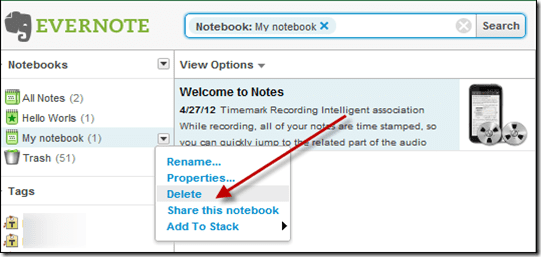
Корак 2: Кликните на опцију Поделите ову свеску да почнете да делите.
Корак 3: Сада можете да се одлучите за две врсте дељења. Можете или да креирате јединствену везу за дељење за бележницу и поделите је са светом, или можете да је делите са одређеним контактима путем е-поште. Да бисте поделили свеску користећи везу, кликните на дугме Почните да делите са светом и наведите прилагођени УРЛ за своју бележницу заједно са поруком коју бисте желели да корисници виде (кратак опис белешки садржаних у књизи би функционисао) и кликните на дугме за чување.
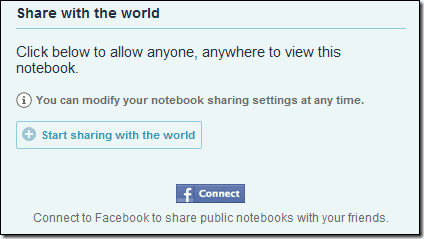
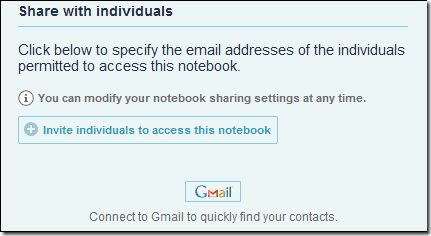
Сада можете да делите генерисану везу са било ким на вебу са ким желите да делите бележницу.
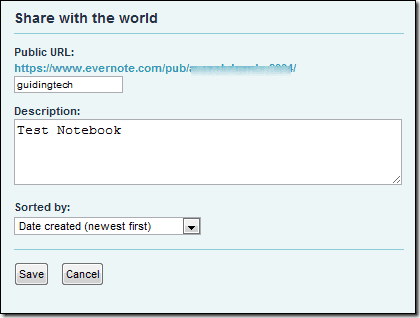
Ако желите да будете мало дискретни у погледу приступа бележници, можете да изаберете Поделите са појединцима опцију и наведите е-пошту људи са којима желите да делите своје белешке. Док премиум чланови имају право на дозволе за читање/писање, бесплатни корисници могу да деле књигу само у режиму само за читање.

Означите опцију и кликните на дугме Пошаљи позивницу. То је све, успешно сте поделили свеску. Касније ако желите да прекинете дељење, само треба да кликнете на дугме за заустављање дељења.
То је било све у вези са дељењем Еверноте бележнице на вебу. Ако желите да то урадите на свом Андроид-у, читајте даље.
Дељење Еверноте белешки на Андроид-у
Дељење бележница помоћу Апликација Еверноте за Андроид је мање-више сличан вебу, једина разлика је промена у интерфејсу и величини екрана.
Корак 1: Покрените апликацију Еверноте на свом Андроид уређају и изаберите Нотебоок на почетном екрану апликације.
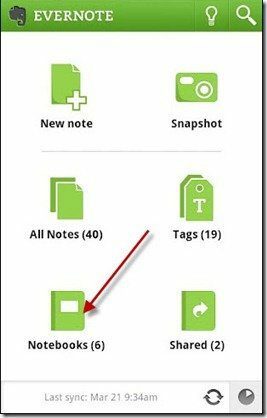
Корак 2: Додирните малу стрелицу на крају бележнице коју желите да делите (дуг притисак ће такође радити) и изаберите Подешавања дељења.
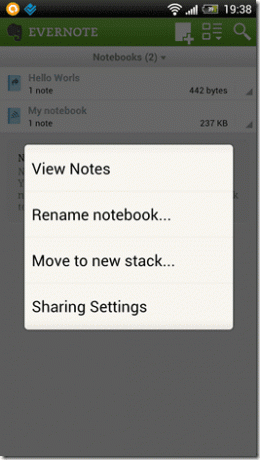
Корак 3: Апликација ће затим преузети подешавања фасцикле са веба и ускоро можете почети да делите. Сада можете или учинити апликацију јавном и генерисати јавну везу или је поделити са одређеним људима. Вежба је иста, када добијете везу, можете је поделити на Фацебоок-у или помоћу било које од инсталираних апликација које омогућавају дељење. Ако се одлучите за одређене људе, мораћете да наведете адресу е-поште појединачних контаката.

4. корак: Коначно подесите дозволе за датотеке (доступне само на премиум налогу) и делите датотеке.
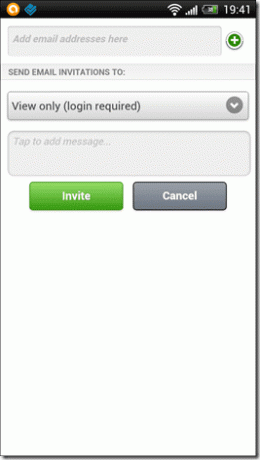

То је све, управо сте поделили своју бележницу помоћу Еверноте Андроид апликације.
Закључак
Дакле, следећи пут када будете желели да поделите своје белешке са неким, нема потребе да их копирате и шаљете путем е-поште. То је старо и досадно. Уместо тога, користите функцију дељења Еверноте-а и импресионирајте свог другара.
Последњи пут ажурирано 3. фебруара 2022
Горњи чланак може садржати партнерске везе које помажу у подршци Гуидинг Тецх. Међутим, то не утиче на наш уреднички интегритет. Садржај остаје непристрасан и аутентичан.
ДА ЛИ СИ ЗНАО
Омогућите или онемогућите лепљиве тастере, тастере за филтрирање, тастере за пребацивање у оперативном систему Виндовс 7